SOLIDWORKS小技巧-修改零件时出现错误怎么办?
我们在零件建模过程中往往避免不了修改,但在修改后又常常出现零件报错,设计树中会出现一堆的错误和警告,我们如何快速处理这些问题呢?
我们都知道零件通常包含两大类的对象,分别是草图和特征,因此修复零件的错误也就变为修复草图或者特征的错误。当模型出现错误后,我们可通过Ctrl+Q对模型进行重建,此重建过程是从第一个草图及第一个特征进行重建的,当重建遇到错误则退回控制棒就会停留在出错特征上,此时我们可以通过“什么错?”来查看出错原因。
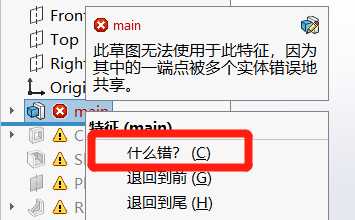
出错原因通常为以下几个方面
一、 此草图无法使用于此特征,因为其中的一个端点被多个实体错误地共享
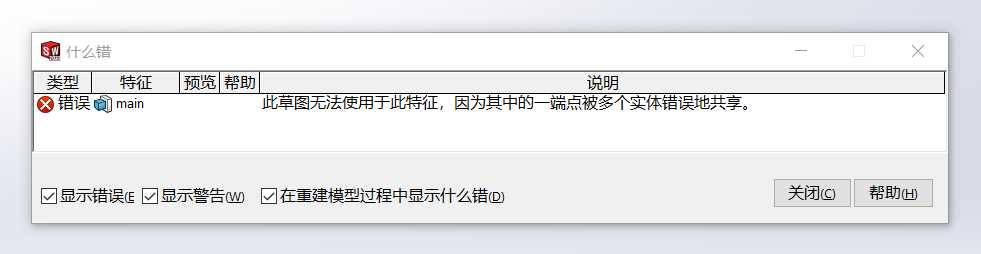
遇到这种情况我们可以通过工具-草图工具-修复草图行进修复。
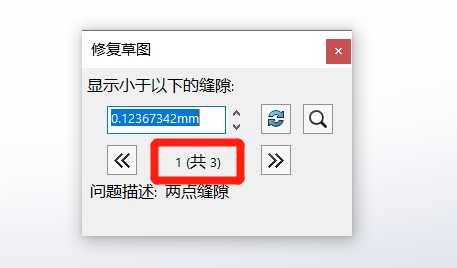
我们可以看到通过修复草图工具显示出对应的错误有三处,点击放大镜即可放大错误的位置,进行草图修改即可。
二、此草图包含至不再存在的模型几何体尺寸或几何关系
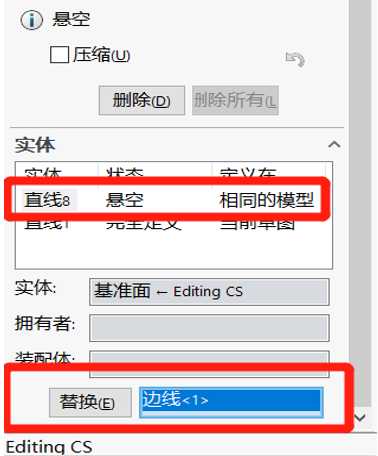
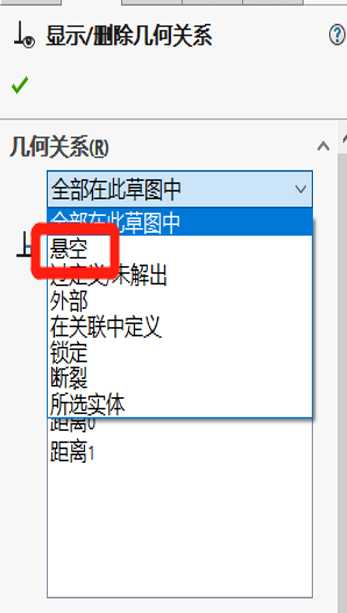
选择正确的参考,点击替换即可修复完成,其他草图缺失参考问题也可以通过此种方法进行修复。
三、此草图所使用的基准面已遗失,无法访问
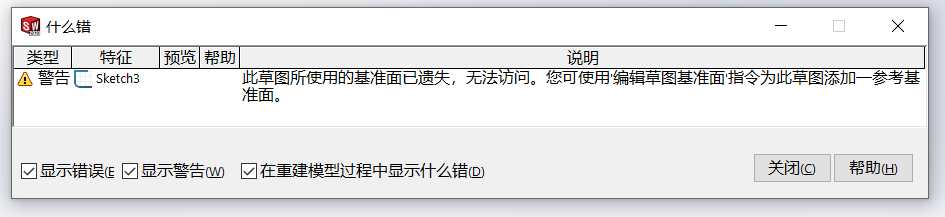
我们知道在草图绘制时要先选择基准面,在基准面上进行草图绘制,然而当模型修改后,我们所选择基准面有可能就会丢失,因此需要对草图重新定义基准面,只需右键单击草图,选择编辑草图平面,将遗失的基准面删除,重新定义草图基准面即可。
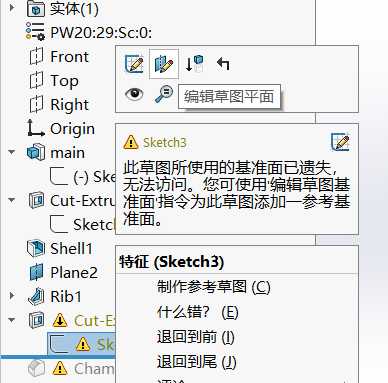
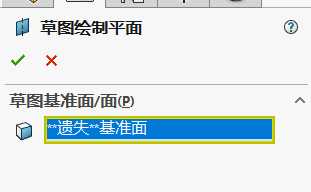
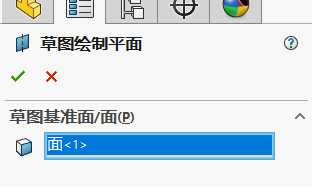
四、 无法生成圆角
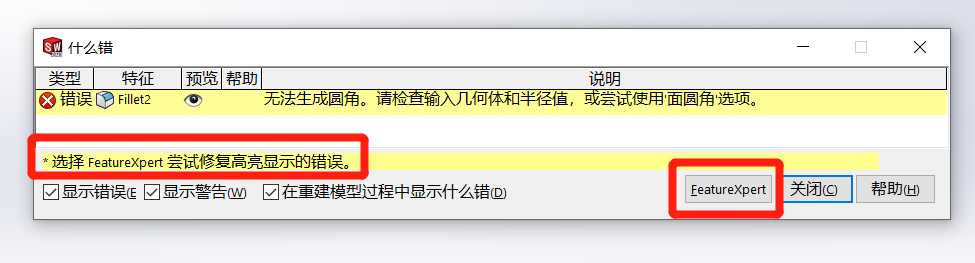
圆角问题一般可以通过FeatureXpert进行修复,可以看到在错误提示界面已经给出了建议处理的办法,我们只需要点击FeatureXpert进行修复就可以啦,FeatureXpert是特征专家工具,可自动排列某些特征,功能较为强大,感兴趣的小伙伴可以深入学习哦。
通过以上工具的运用能够使我们快速发现问题、解决问题,有些小伙伴之前可能在修改参考或约束时会直接删除,再重新添加参考或约束,费时费力,今后再也不用为这些修改烦恼啦。
免责声明:
1、本站所有资源文章出自互联网收集整理,本站不参与制作,如果侵犯了您的合法权益,请联系本站我们会及时删除。
2、本站发布资源来源于互联网,可能存在水印或者引流等信息,请用户擦亮眼睛自行鉴别,做一个有主见和判断力的用户。
3、本站资源仅供研究、学习交流之用,若使用商业用途,请购买正版授权,否则产生的一切后果将由下载用户自行承担。
4、侵权违法和不良信息举报 举报邮箱:cnddit@qq.com


还没有评论,来说两句吧...